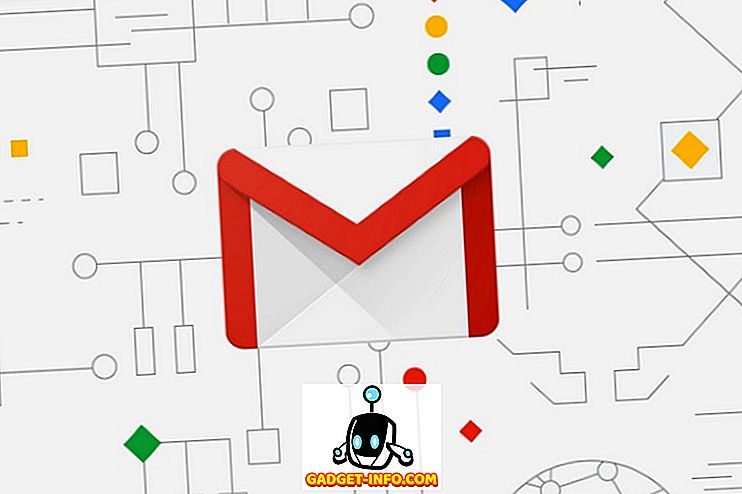Acostumando-se a usar o Windows 8? Desde que eu sou um cara de tecnologia de computador, um lugar que eu estou sempre visitando no meu computador é o Painel de Controle. Eu estou tão acostumado a clicar no botão Iniciar e, em seguida, abrir o Painel de Controle de lá. No Windows 8, como não há botão de início, você precisa fazer algumas coisas divertidas antes de poder acessá-lo!
Neste post, mostrarei as quatro maneiras diferentes de acessar o Painel de Controle a partir do Windows 8 e como configurá-lo para que você possa acessá-lo rapidamente, em vez de acessar vários menus e cliques.
Método 1 - ícone da área de trabalho
A maneira mais fácil de acessar o Painel de Controle é adicioná-lo à sua área de trabalho do Windows 8. Você pode fazer isso clicando com o botão direito do mouse na área de trabalho e escolhendo Personalizar .

Em seguida, clique em Alterar ícones da área de trabalho no painel esquerdo.

Agora vá em frente e marque a caixa ao lado de Computador e Painel de Controle . Eu menciono o computador porque isso é usado no segundo método abaixo.

É isso aí. Agora o ícone do Painel de Controle aparecerá na sua área de trabalho para fácil acesso. Para o segundo método!
Método 2 - Ícone do Computador
No método 1, eu tinha dito para verificar o computador e o motivo é porque tem uma aparência especial no Explorer em que você pode acessar o painel de controle rapidamente. Se você clicar em Computador na sua área de trabalho, você verá na parte superior, o menu é Arquivo, Computador, Exibir. Clique no computador.

Existe uma opção na faixa de opções chamada Abrir Painel de Controle. Você pode clicar nele para entrar nele. Então esse é o segundo caminho.
Método 3 - Tela Inicial
A terceira maneira envolve o uso da tela inicial. Vá para a tela inicial pressionando a tecla Windows no teclado, movendo o mouse para a parte inferior esquerda da tela ou movendo o mouse para a parte superior direita da tela e clicando em Iniciar na barra de botões que aparece .
Quando você estiver lá, clique com o botão direito do mouse em qualquer espaço vazio e verá a opção Todos os aplicativos aparecer na parte inferior.

Clique nele e, em seguida, role para a direita. Você deve então ver o item do Painel de Controle listado. Você pode simplesmente clicar nele para abrir o Painel de Controle.

O método 4 continua a partir desse ponto e adiciona o painel de controle à sua tela inicial e à barra de tarefas.
Método 4 - Pino para Iniciar, Fixar na Barra de Tarefas
Finalmente, a última coisa que você pode fazer é clicar com o botão direito do mouse no Painel de Controle na última captura de tela do Método 3 e você verá as opções Pin to Start e Pin to Taskbar .

Fixar no início evita que você tenha que ir para a tela inicial, clique com o botão direito do mouse, escolha Todos os aplicativos e clique no Painel de controle. Em vez disso, apenas aparecerá na tela inicial principal. Pin to Taskbar, obviamente, basta adicioná-lo à barra de tarefas do Windows 8.

E é isso. Agora você pode acessar facilmente o Painel de Controle de várias formas diferentes no Windows 8. Tem alguma dúvida? Se sim, poste um comentário e tentaremos ajudar. Apreciar!